При установке виндовс появляется синий экран
Обновлено: 05.07.2024
Одной из распространенных проблем, с которой сталкиваются пользователи при установке Windows XP, является появление так называемого синего экрана смерти с кодом ошибки 0x0000007b.
Синий экран смерти обычно свидетельствует о каких-то неполадках в работе устройств, входящих в состав компьютера. По большому счету, случай с установкой Windows исключением не является. Но устранить проблему совсем не сложно.
Причины
Синий экран при установке Windows XP или более ранних версий Windows обычно появляется, если речь идет о компьютерах, запоминающие устройства которых (жесткие диски или SSD) имеют интерфейс SATA.
Интерфейс (в данном случае) – это способ подключения и передачи данных между запоминающим устройством и материнской платой.
SATA (Serial Advanced Technology Attachment) - цифровое подсоединение по передовой технологии. Этот интерфейс пришел на смену интерфейсу PATA (Parallel Advanced Technology Attachment) (см. скриншоты).
Интерфейс SATA может работать в двух режимах:
• IDE – "старый" режим (такой же, как у интерфейса PATA);
• AHCI (Advanced Host Controller Interface) – новый механизм подключения накопителей, позволяющий использовать расширенные функции.
Windows XP - достаточно старая операционная система. Когда она разрабатывалась, интерфейс SATA на запоминающих устройствах еще не использовался, поэтому в составе Windows XP отсутствуют средства для работы с устройствами в режиме AHCI. Проще говоря, Windows XP "не умеет" обращаться с запоминающими устройствами в этом режиме, в связи с чем и появляется синий экран.
Решение проблемы

Если появился синий экран при установке Windows XP, необходимо изменить настройки компьютера таким образом, чтобы интерфейс SATA переключился из режима AHCI в режим IDE. Эти параметры настраиваются в BIOS компьютера.
BIOS (basic input-output system) – базовая система ввода-вывода, набор основных параметров, определяющих порядок работы и взаимодействия устройств, входящих в состав компьютера.
Подробнее о BIOS можно узнать из этой статьи (в пункте о микросхеме ПЗУ).
Чтобы зайти в управления настройками BIOS необходимо сразу после включения компьютера (до начала загрузни операционной системы) удерживать нажатой клавишу Delete (Del). Иногда (чаще на ноутбуках и нетбуках) вместо Del могут использоваться клавиши F2, F10 или др.
Настройки BIOS представляют собой совокупность разделов, в каждом из которых размещены параметры. Настройки BIOS вашего компьютера, скорее всего, отличаются от изображенных на скриншоте справа, но должны быть похожими. Для перехода из раздела в раздел и выбора нужного параметра используются клавиши "Вверх", "Вниз", "Вправо", "Влево" (кнопки со стрелками на клавиатуре). Для изменения параметра нужно выбрать его в списке и нажать клавишу Enter. Для от мены выбора – клавишу Esc.
Чтобы переключить режим SATA, необходимо указанным выше способом открыть настройки BIOS компьютера, в одном из разделов найти параметр с названием "SATA Mode" (или очень похожим) и изменить его значение с AHCI на IDE. Затем нажать F10, после чего – Enter.
После таких изменений синий экран при установке Windows XP больше появляться не будет.
Полезный блог для начинающих пользователей компьютера и не только..
10/21/2021
Как устранить синий экран, во время установки Windows
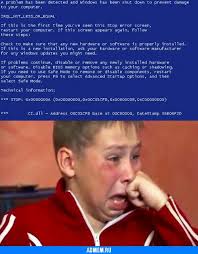
Синий экран во время установки Windows
Привет всем читателям блога.Коротко сегодня хотел бы рассказать об ошибке, когда установщик вылетает в синий экран (BSoD) ,в самом начале установки Windows,(на ноутбуках частенько.)
Как это сделать?
Необходимо перезагрузить компьютер, войти в БИОС (клавиша Del или F2),
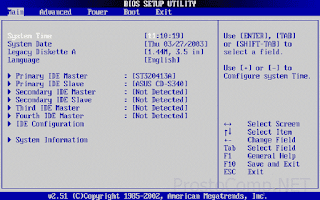
найти строку, содержащую SATA в названии (чаще всего, SATA Mode),
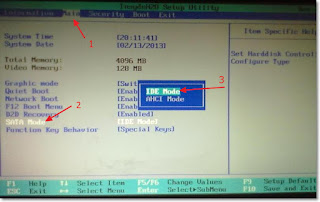
после чего сменить ее значение с AHCI на IDE.
Нажмите F10 для сохранения изменений и выйдите из BIOS.
Теперь все должно пройти нормально.
14 комментариев :

Пожалуйста.Рад,что у Вас все получилось!

Спасибо за полезную информацию

Блин, у меня стоит всё как надо, но синий экран вылетает с ошибкой 0х0000000007f, при обновлении винды х84 на х64 битную.Да и так пробовал переустанавливать полностью винду с диска тоже самое.

1.Проверьте оперативную память компьютера(возможно главная причина). Убедитесь, что все установленные модули памяти имеют одинаковую производительность.
2.Обновите драйвера материнской платы с сайта производителя
3.Откатите BIOS к его заводским параметрам,или попробуйте обновить BIOS
4.Воспользоваться специально разработанным приложением Blue ScreenView, которое обнаружит неактуальные версии драйверов и заменит их в автоматическом режиме.
5.Жесткий диск также может быть причиной этой проблемы из-за перегрева контроллера.
У меня не устанавливается w7,материнка P8H61-I,загружаются файлы,появляется "STARTING WINDOWS" и сброс опять в строчку БИОС,ОПЯТЬ ЗАГРУЗКА ФАЙЛОВ и все по кругу.W7 пробовал на другом диске,заходит нормально,W XP заходит без проблем.Пробовал в режимах IDE и AHCI,я уже запутался,был и синий(зеленый) экран.Что подскажете,я ваш подписчик.

Возможные причины

Появившейся во время установки windows xp синий экран, означает довольно серьезные неполадки.
Могут быть такие варианты:
Совет: если на компьютере несколько винчестеров, рекомендуется попробовать изменить место инсталляции.
Их решения
Что же делать в таких плачевных случаях? К счастью решить такую проблему может каждый. Несмотря на большое многообразие системных конфликтов, все они решаются приблизительно одинаково.
Сделать можно следующее:

При установке windows xp синий экран 0x000000a5
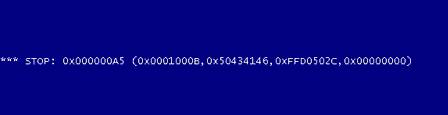
Почему при инсталляции ОС появляется такая ошибка? Она обозначает неполадки с оперативной памятью.
Давайте разберемся, что можно сделать:

Совет: многие специалисты рекомендуют прочищать контакты обычным ластиком.
Решить её можно очень просто:
Видео: Синий экра
Другие ошибки
Другая не менее распространенная ошибка — 0x00000050. Чаще всего она выявляется при попытке установки ОС поверх уже имеющейся.
Она может появиться по следующим причинам:

Что же можно сделать в таком случае:

Делается это следующим образом:
Если БИОС не подходит для той системы, которую устанавливаете, то включается синий экран.
Также обратите внимание на код, если появился синий экран смерти после установки Windows. Код поможет вам понять, в чём кроется причина появления ошибки.

Если появляется синий экран при установке Windows, то попробуйте отключить все USB-кабели от системного блока.
Бывают случаи, когда появляется синий экран после обновления Windows. Тогда советуем удалить обновления.
Что такое синий экран смерти nvlddmkm.sys в Windows
Если появился синий экран при запуске Windows, необходимо провести стандартные действия диагностики. Но не всегда они к чему-то приводят.
Разберём именно такой случай, когда стандартная диагностика не помогает и синий экран смерти nvlddmkm.sys всё равно появляется.
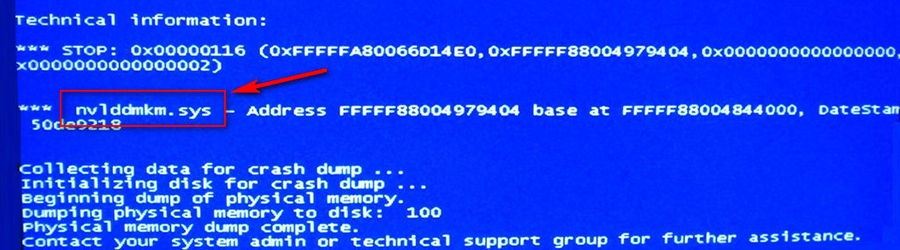
- Переустановка драйверов видеокарты
- Полная переустановка драйвера Nvidia с предварительной очисткой
- Чистка оперативной памяти
Все методы испробованы на практике. Если вдруг ошибка экрана смерти в Windows не исчезла, вам не помог ни один из методов, пишите в комментариях.
Почему появляется синий экран смерти
Коды синего экрана смерти
- Найдите код экрана смерти
- Запишите его
- Найдите код в интернете
Так вы найдёте информацию по коду синего экрана смерти.
Некоторые коды ошибок экрана смерти в Windows:
Что делать, если появляется синий экран смерти в Windows
Если появился синий экран смерти в Windows, что делать:
- Вспомните какое комплектующее ПК вы меняли (часто экран смерти появляется из-за отсутствия драйвера для нового комплектующего)
- Проверьте соединение устройств внутри компьютера
- Проверьте ЦП и его температуру, а также температуру всех запчастей
- Протестируйте жёсткий диск
Категорически не советуем использовать сборки драйверов вроде Driver Pack и подобных! В большинстве случаев именно этот способ оказывается рабочим. Если ошибка Windows синий экран не исчезла, то попробуйте другой метод, например, проверьте исправность видеокарты.
Видеодрайвер nvlddmkm перестал отвечать и был восстановлен
Также, если видеодрайвер nvlddmkm перестал отвечать, это может означать, к примеру, изначально установлен неправильный драйвер или он, банально, устарел. Для поиска самой свежей версии драйверов обратимся к сайту производителю, на страницу драйвера для видеокарты.

Если после установки драйвера появился синий экран, то существуют и другие способы убрать.
Как убрать синий экран смерти в Windows
Если выскакивает синий экран на компьютере, то попробуйте очистить оперативную память. Оперативную память можно (и периодически даже нужно) чистить. В прямом смысле слова — чистить. Со временем контакты оперативной памяти покрываются окислительным налётом, пылью и т.д. Из-за этого возникает неустойчивый контакт с разъёмом материнской платы, что, в свою очередь, приводит к разного рода проблемам. Как убрать синий экран смерти в Windows путём очистки оперативной памяти:

Теперь вы знаете, как убрать экран смерти. Не забывайте, что всё что вы делаете, лежит в вашей зоне ответственности! Будьте аккуратны.
Читайте также:

